win10系统打印机拒绝访问的还原步骤
作者:佚名 来源:雨林木风系统 2019-03-19 18:22:01
win10系统打印机拒绝访问的还原步骤?
大家在用win10系统电脑工作和学习的过程中,可能会出现win10系统打印机拒绝访问的情况。如果遇到win10系统打印机拒绝访问的问题应该如何处理呢?对于电脑水平属于小白的用户来说一般不知道win10系统打印机拒绝访问到底该怎么处理?其实很简单只需要步骤1、点击“我的电脑”→ “右键”→ “管理”,步骤2、在弹出的对话框左面,点击“本地用户和组”。今天小编就给大家详细介绍一下关于win10系统打印机拒绝访问的处理办法:
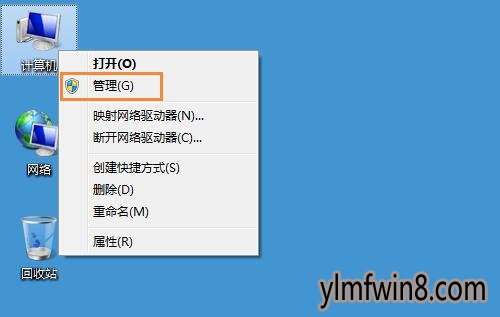
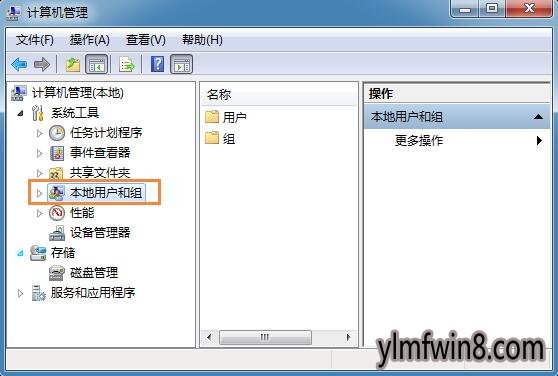
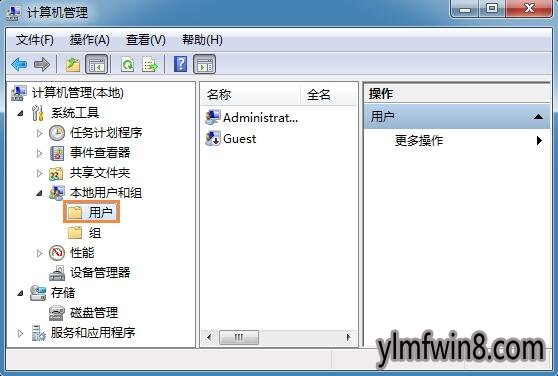

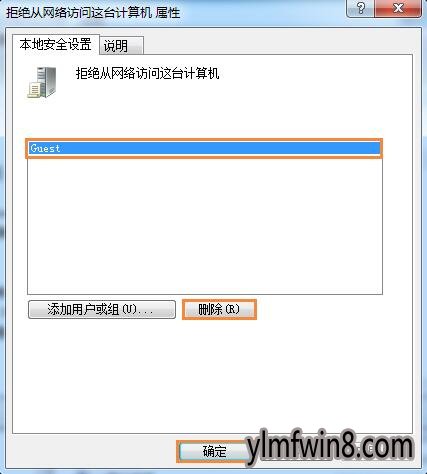
以上,便是win10系统打印机拒绝访问的还原步骤了,有此问题的老铁们快快来解决一下吧。
大家在用win10系统电脑工作和学习的过程中,可能会出现win10系统打印机拒绝访问的情况。如果遇到win10系统打印机拒绝访问的问题应该如何处理呢?对于电脑水平属于小白的用户来说一般不知道win10系统打印机拒绝访问到底该怎么处理?其实很简单只需要步骤1、点击“我的电脑”→ “右键”→ “管理”,步骤2、在弹出的对话框左面,点击“本地用户和组”。今天小编就给大家详细介绍一下关于win10系统打印机拒绝访问的处理办法:
步骤1、点击“我的电脑”→ “右键”→ “管理”
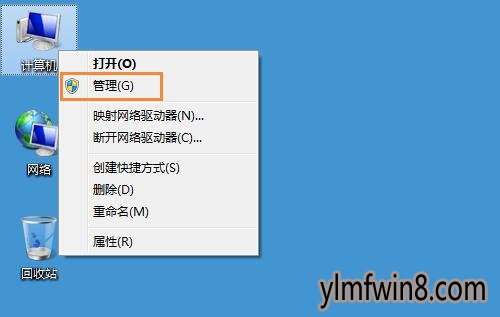
步骤2、在弹出的对话框左面,点击“本地用户和组”。
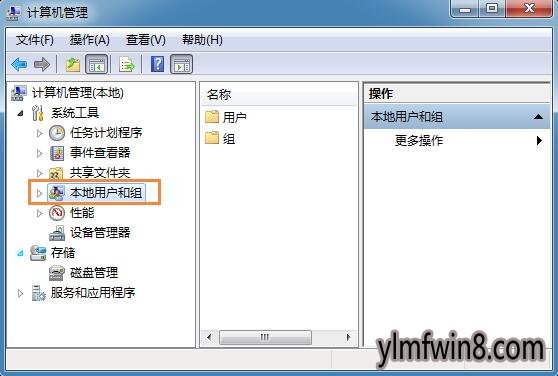
步骤3、然后单击“本地用户和组”下面的“用户”。
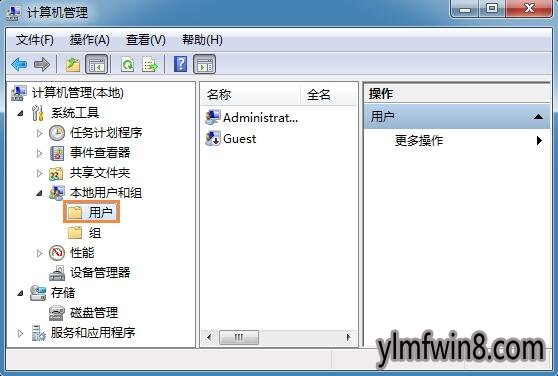
步骤4、在界面右面找到Guest,右键“Guest”→“属性”。

步骤5、在弹出的对话框里把“账户已禁用”前面的勾去掉,点击确定保存设置即可。
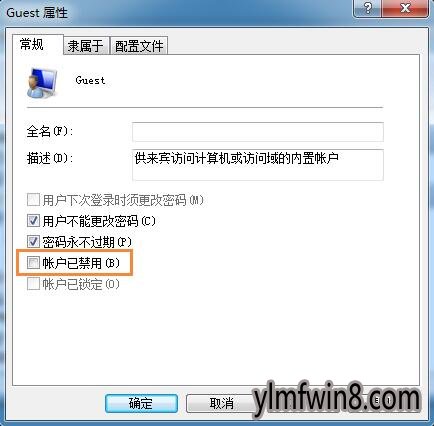
“登陆失败:未授予用户在计算机上的请求登陆类型”故障的解决方法:
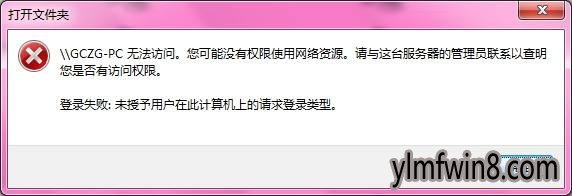
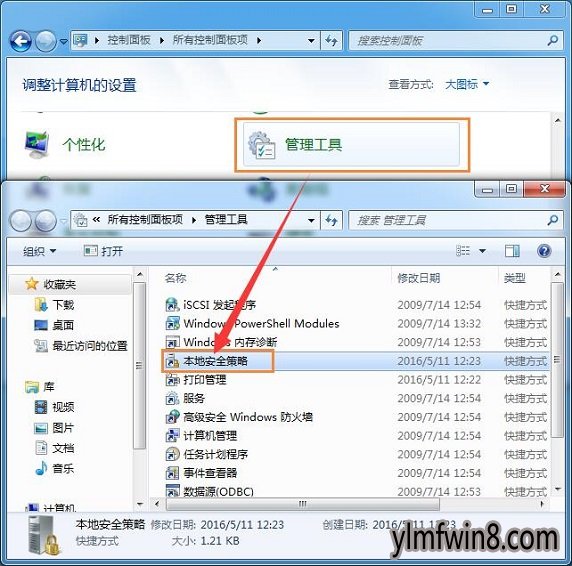
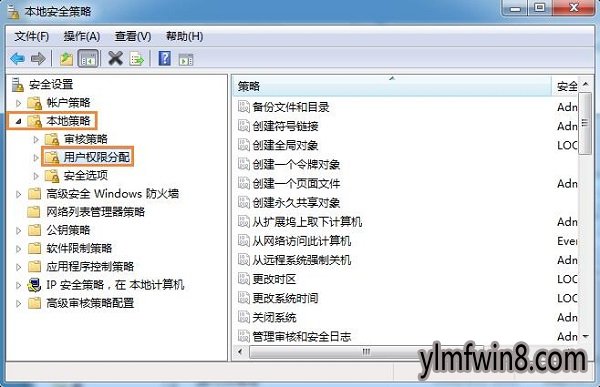
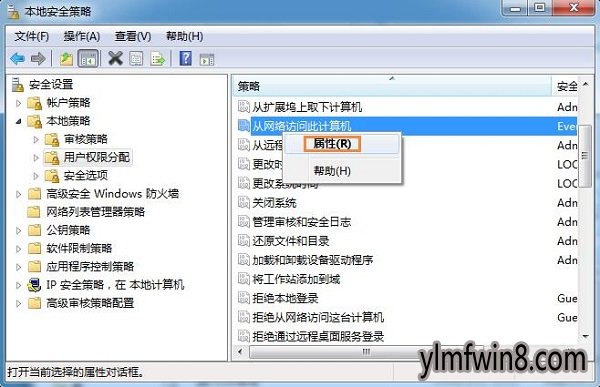
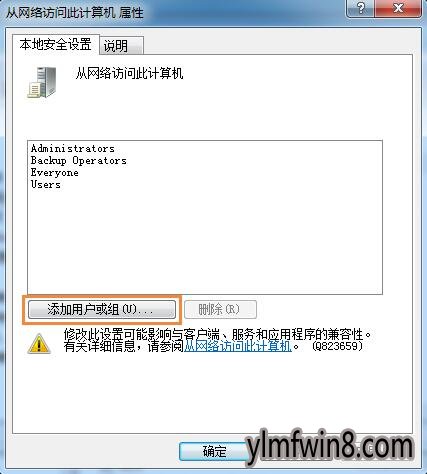
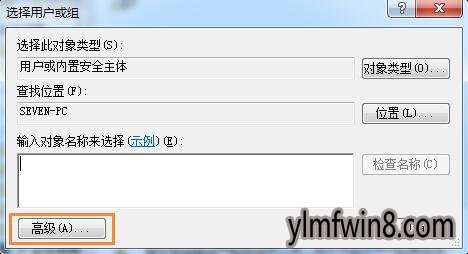
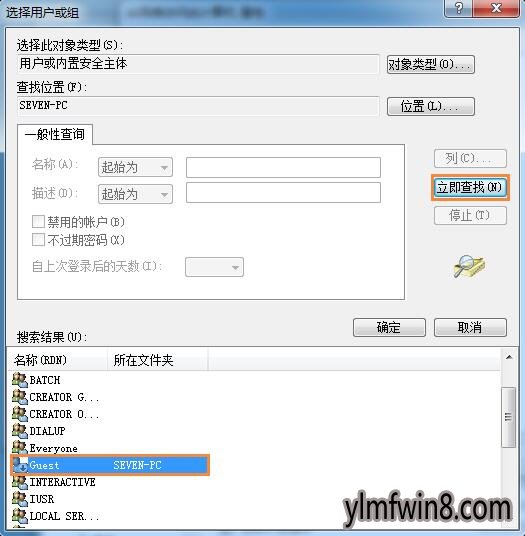
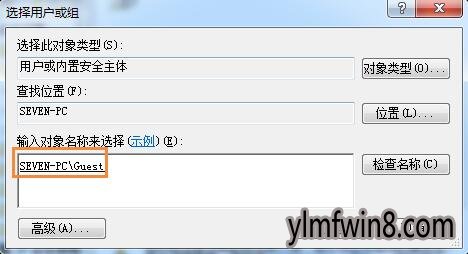

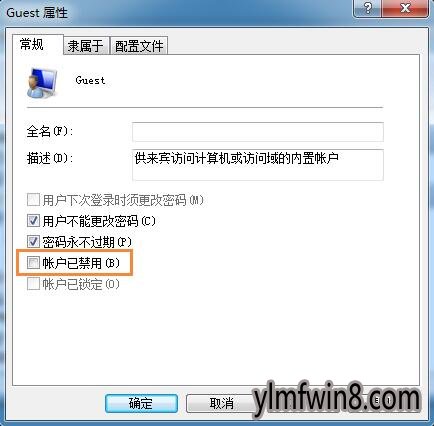
“登陆失败:未授予用户在计算机上的请求登陆类型”故障的解决方法:
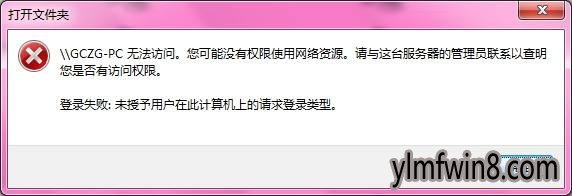
步骤1、打开“控制面板”→“管理工具”→“本地安全策略”。
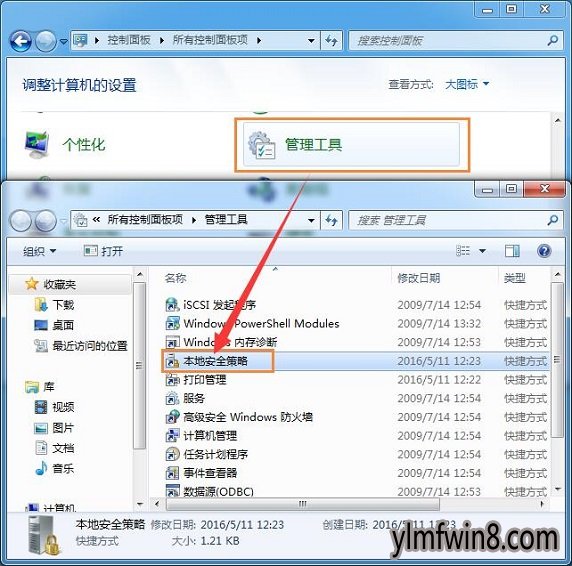
步骤2、在弹出的窗口选择“本地策略”→“用户权限分配”。
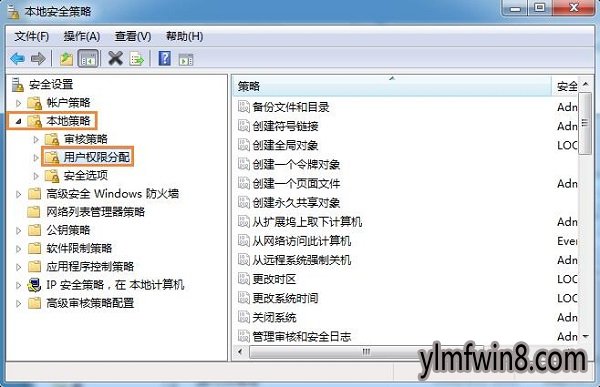
步骤3、找到界面右面的“从网络访问此计算机”→“右键”→“属性”。
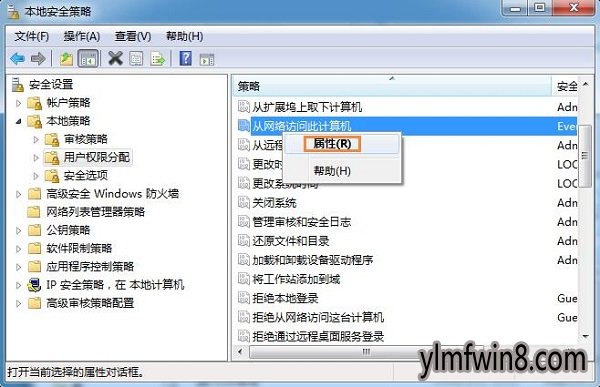
步骤4、在弹出的对话框中选择“添加用户或组(u)...”。
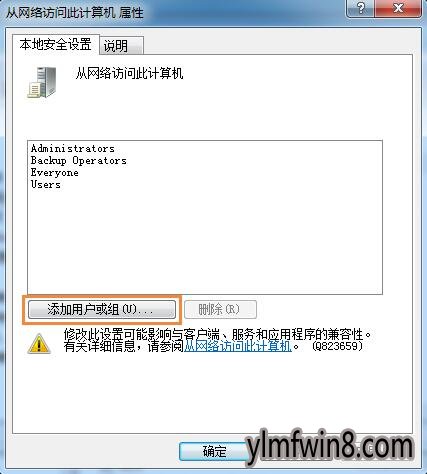
步骤5、在弹出的对话框中选择“高级”,如图:
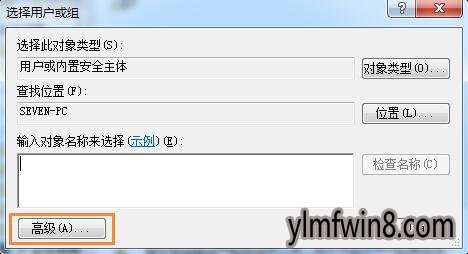
步骤6、然后选择“立即查找”→在下面出现的用户组里面选中”Guest“然后点击”确定“,如图:
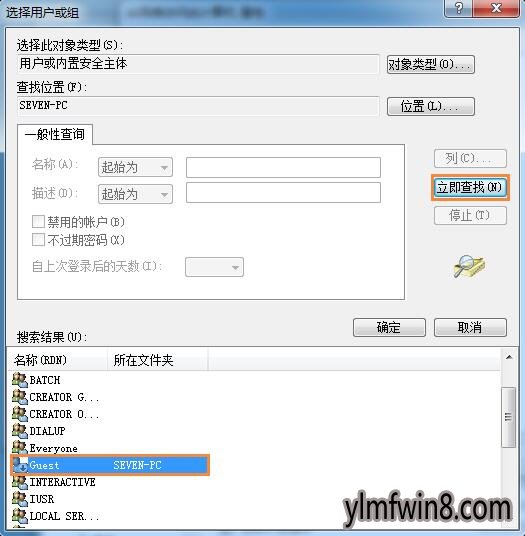
步骤7、此时Guest用户就加入到了”允许用户从网络访问此计算机“的行表中,如图:
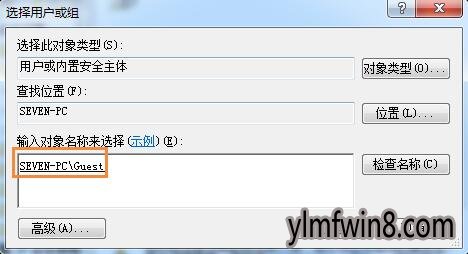
步骤8、返回到本地安全策略页面,找到”拒绝从网络访问该计算机“→”右键“→”属性“。

步骤9、然后在弹出的对话框中选中”Guest“用户,然后点击删除,最后点击确定保存设置。
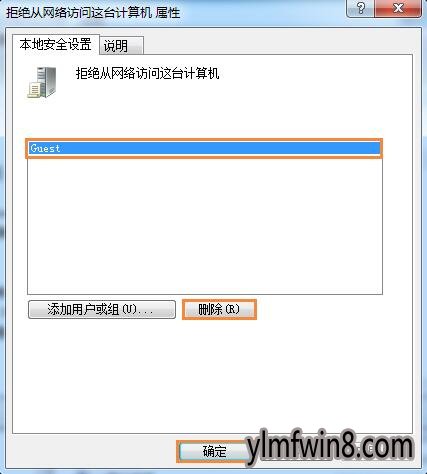
以上,便是win10系统打印机拒绝访问的还原步骤了,有此问题的老铁们快快来解决一下吧。
- [数据恢复] 冰点还原精灵下载v8.63.20
- [角色扮演] 穿越者系统模拟v1.0.1
- [系统工具] 冰点还原精灵WIN10系统永久版v2.3.5
- [系统工具] 鸿蒙系统官网下载v3.2.2
- [雨林木风Win10系统] 雨林木风Ghost Win10x86 全新专业版 2020v03(永久激活)
- [浏览器] 谷歌访问助手2022v2022/11/2
- [系统补丁] 华为鸿蒙系统3.0正式版下载v3.0.1
- [角色扮演] 异界刷怪系统游戏下载v1.0.3
- [系统工具] 华为鸿蒙系统pc版官网v4.5
- [雨林木风Win10系统] 雨林木风 Ghost Win10 32位 企业版 V2018年10月 (绝对激活)
相关阅读
- 热门手游
- 最新手游
- 本类周排行
- 本类总排行
- 1win8系统没有法安装Flash插件提示证书验证失败如何办
- 2电脑快捷键大全|电脑快捷键使用大全
- 3怎么关闭win8系统的错误报告
- 4win8序列号(可激活windows8所有版本的产品密钥)
- 5win8 ActiveX installer (AxinstSV)是什么服务可以禁止吗?
- 6win8系统点击GiF动画图标没有法显示如何办
- 7win8 dllhost.exe是什么进程?Dllhost.exe进程占用CPU或内存高如何办?
- 8win8系统regsvr32提示DLL不兼容及各种Dll不兼容的处理办法
- 9win8如何删除宽带连接?
- 10win8网页任何关闭所有网页就全关了,关闭提示如何找回?






